ここから本文です。
スイッチングハブのBPDUガード設定手順
はじめに
ここでは、スイッチングハブのBPDUガード設定について手順を説明します。
対象機種
| 対象機種 |
|---|
概要
スパニングツリー有効時に送信されるBPDUパケットを使って、ループ接続時にポートをシャットダウンし、ストーム発生を回避。

設定の大まかな流れ
1.スイッチングハブのスパニングツリー機能を有効にする。
2.スイッチングハブのBPDUガード機能を有効にする。
3.BPDUガード機能によりシャットダウンされたポートを自動的に復旧する機能(BPUDガードリカバリ機能)を有効にする。
手順1.
PCとスイッチングハブをツイストペアケーブルとコンソールケーブルで接続し、ハイパーターミナルにて設定画面を表示します。
(コンソールポートでの設定画面の表示方法については、設定例『スイッチングハブのコンソールポートへの接続方法』を参照)
手順2.
ログイン画面にて、LoginとPassword(初期状態はどちらもmanager)を入力して設定画面にログインします。(図1参照)
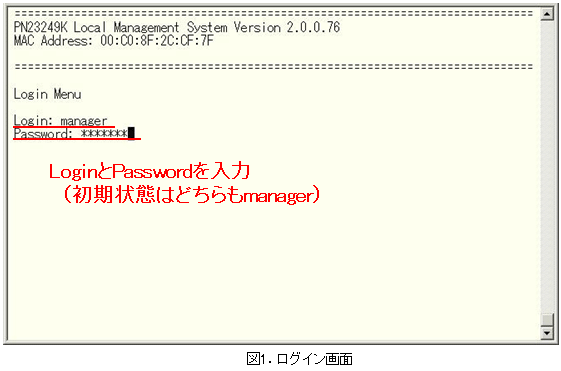
手順3.
Main Menuにて、Advanced Switch Configurationを選択します。(図2参照)
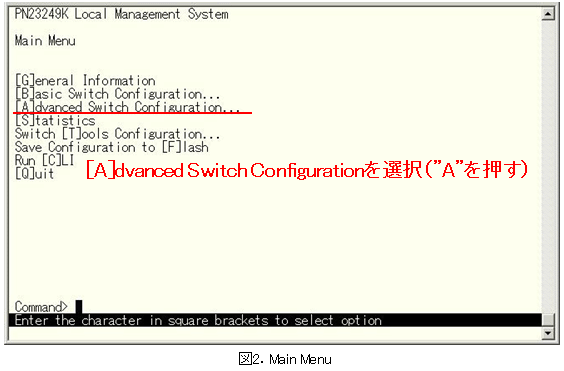
手順4.
Advanced Switch Configuration Menuにて、Multiple Spanning Tree Configurationを選択します。(図3参照)
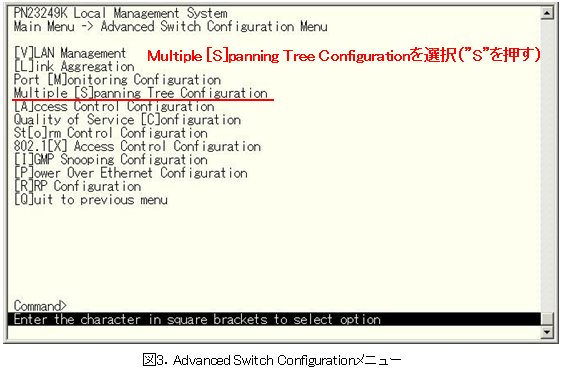
手順5.
Multiple Spanning Tree Configuration Menuにて、[E]nable/Disable Global MSTPを選択します。(図4参照)
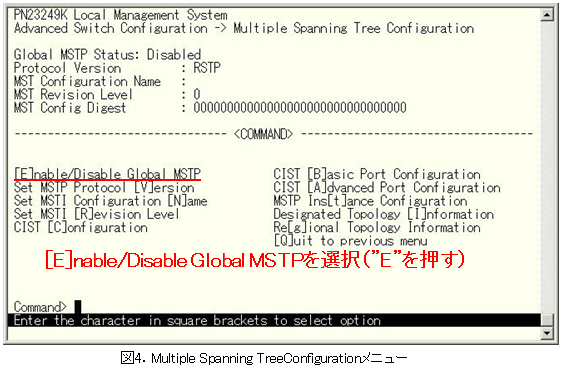
手順6.
図5のようなメッセージが表示されるので、E(Enable)を入力します。(図5参照)
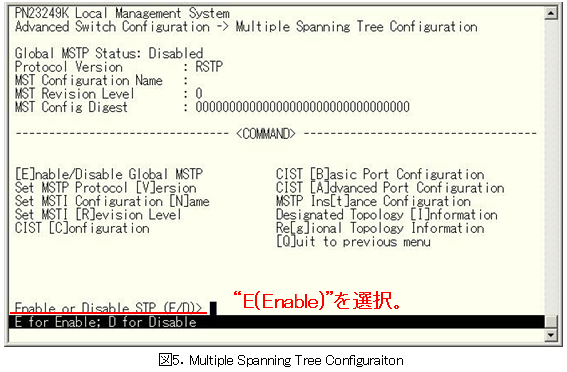
手順7.
Global MSTP StatusがDisabledからEnabledに変更されます。(図6参照)
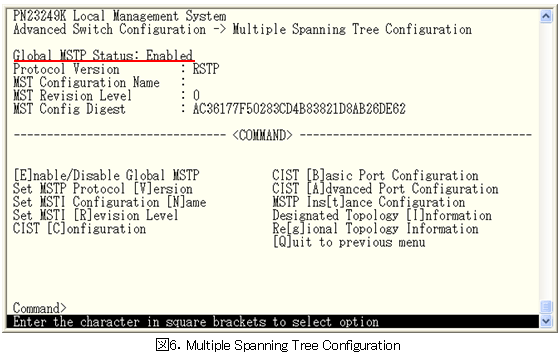
手順8.
Multiple Spanning Tree Configuration Menuにて、CIST Basic Port Configurationを選択します。(図7参照)
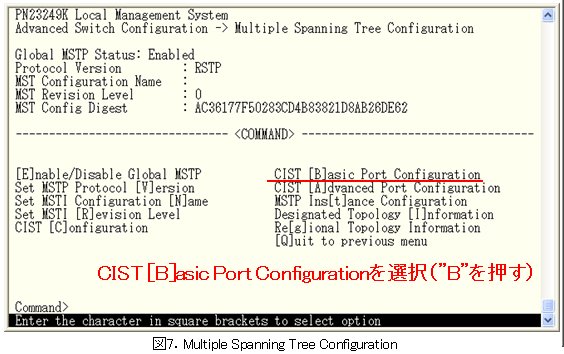
手順9.
CIST Basic Port Configurationにて、Set Port BPDU Guard Statusを選択します。(図8参照)
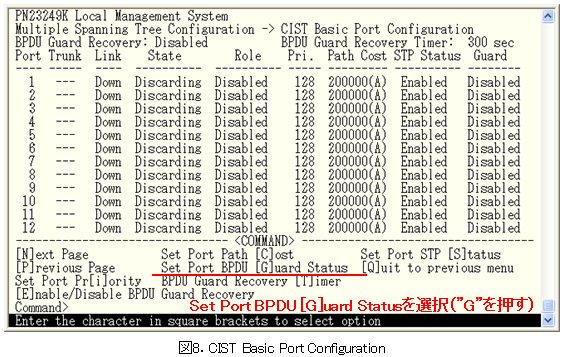
手順10.
図9のようなメッセージが表示されるので、0(全ポート)を選択します。(図9参照)
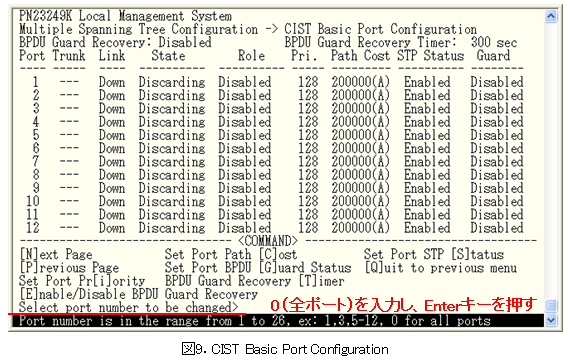
手順11.
図10のようなメッセージが表示されますので、E(Enabled)を入力します。
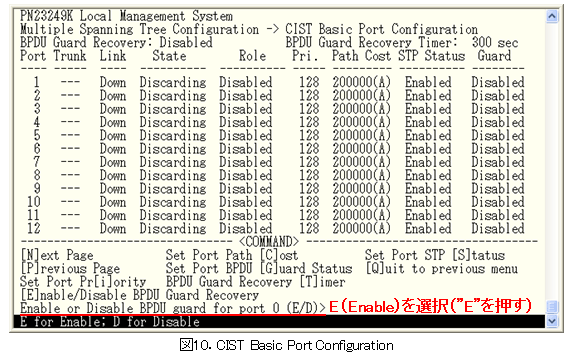
手順12.
GuardがDisabledからEnabledに変更されます。(図11参照)
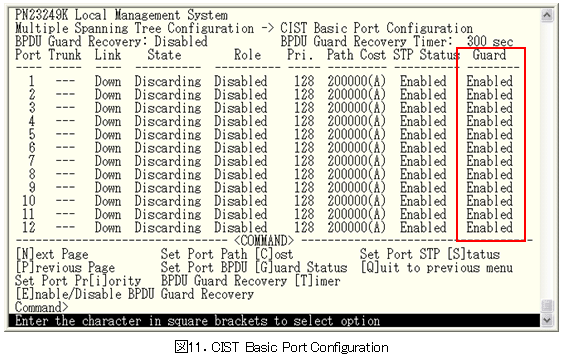
手順13.
CIST Basic Port Configuraitonにて、Enable/Disable BPDU Guard Recoveryを選択します。(図12参照)
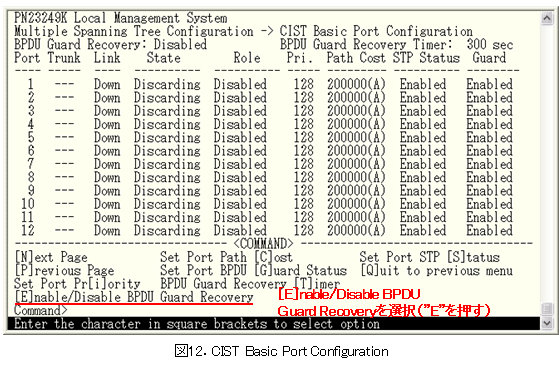
手順14.
図13のようなメッセージが表示されるので、E(Enable)を選択します。
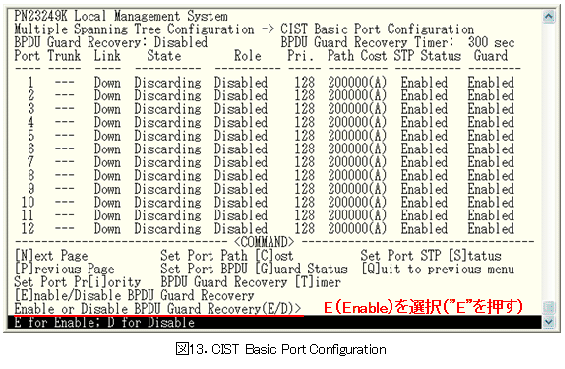
手順15.
BPDU Gurad RecoveryがDisabledからEnabledに変更されます。
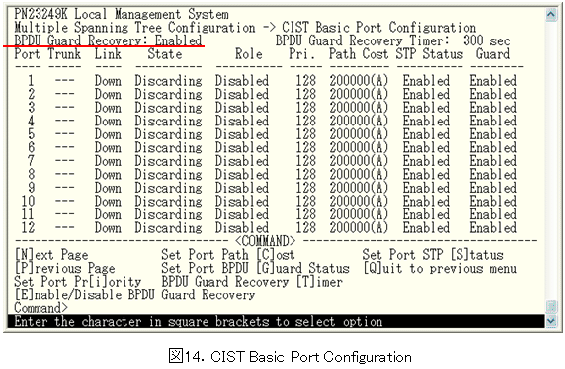
手順16.
Main Menuにて、Save Configuration to Flashを選択します。(図15参照)
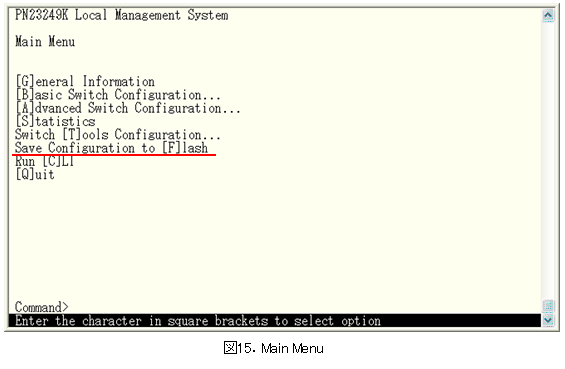
手順17.
図16のように表示されるので、Y(Yes)を選択して設定を保存してください。
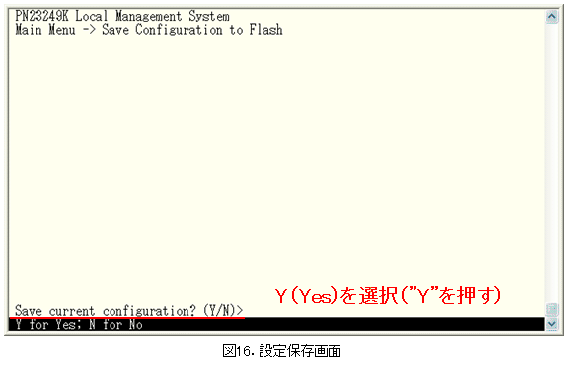
設定は以上で完了です。
この設定例についてのアンケート
ここからサブメニューです。